Tvorba HTML Helpu - okno helpu
Jako první
si nadefinujeme okno, ve kterém se bude náš help zobrazovat. Klikněte na
tlačítko Add/Modify Window Definitions ![]() .
V následujícím dotazu zadejte jako název okna Main a klikněte na Ok.
Zobrazí se následující dialog:
.
V následujícím dotazu zadejte jako název okna Main a klikněte na Ok.
Zobrazí se následující dialog:
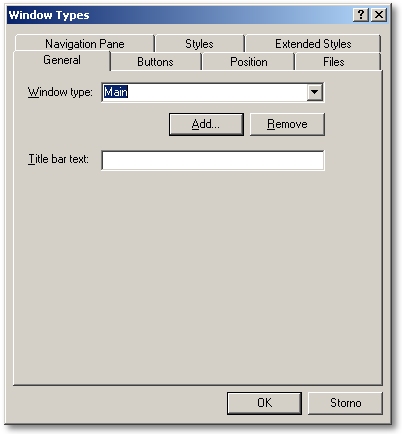
CHYBA: Ve verzi 1.1 nelze odebrat okno pomocí tlačítka Remove. Místo toho obdržíte velmi příjemnou zprávu, že tato funkce ještě není implementována. Pokud tedy chcete okno z projektu odstranit, nelze udělat nic jiného, než otevřít projekt v Notepadu a ručně řádek s definicí okna smazat.
Typ okna je přesně ten, který jste právě vytvořili. Zadejte titulek podle Vašich požadavků a přepněte se na záložku Buttons:
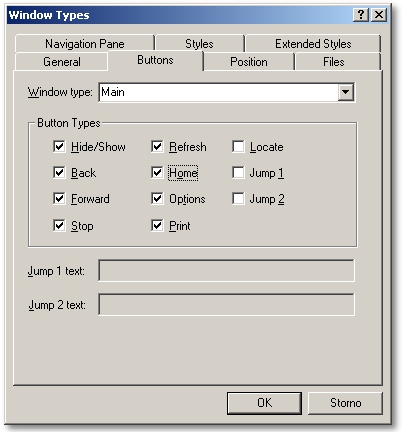
Tlačítka, které zde specifikujete, budou korespondovat s tlačítky v panelu nástrojů zobrazeného zkompilovaného HTML Helpu:
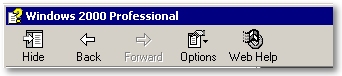
Tyto tlačítka mohou být definována následovně:
-
Hide - skryje navigační panel. Pokud je panel skryt, je zde pak zobrazeno tlačítko Show
-
Back - přesune Vás na stránku, která byla zobrazena před stránkou aktuální
-
Forward - Pokud bylo použito tlačítko Back, posune Vás toto tlačítko na stránku, která byla zobrazena před použitím tlačítka back
-
Stop - zastaví natahování stránky
-
Refresh - vyvolá znovunačtení aktuální stránky
-
Home - přejde na stránku, která je v HTML Helpu nastavena jako domovská
-
Print - vyvolá dialog pro tisk aktuální stránky
-
Options - zobrazí dialog pro nastavení možností prohlížeče
-
Jump 1 a Jump 2 - přejde na stránky, které mohou být specifikovány v HTML helpu pro tyto tlačítka
Specifikujte tlačítka, které požadujete. Já osobně tlačítka Jump vůbec nepoužívám, zatím sem pro ně nenalezl opodstatněné použití. Po specifikaci tlačítek se přepněte na záložku Position. Zde můžete zadat velikost a pozici okna helpu. Můžete použít Autosizer pro manuální přizpůsobení počátečního zobrazení okna. Osobně zde nechávám vše jak je.
Záložka Files specifikuje soubory, které budete používat v projektu a které jsou asociovány s tímto oknem:
-
TOC - soubor, který obsahuje definici položek záložky obsahu (přípona HHC)
-
Index - soubor, který obsahuje definici položek záložky indexů (přípona HHK)
-
Default - soubor, který bude zobrazen jako první při otevření okna
-
Home - soubor, který se zobrazí po kliknutí na tlačítko Home
-
Refresh - vyvolá znovunačtení aktuální stránky
-
Jump 1 a Jump 2 - soubory pro uživatelská tlačítka
Nenechte se deprimovat tím, že tyto soubory ještě nemáte vytvořeny. Vytvoříme si je během následujících kroků.
Poslední ze záložek, kterou je třeba modifikovat je záložka Navigation.
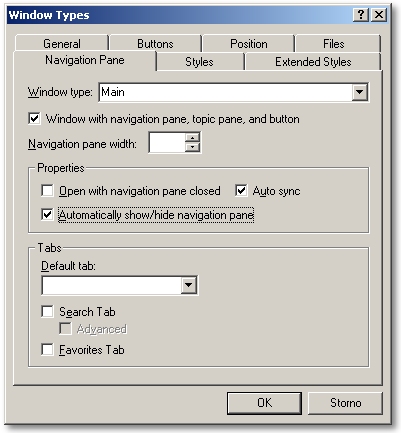
Normálně není celý tento panel rozbalen, musíte nejprve zaškrtnout volbu Window with navigation pane, topis pane and button. Pak se dialog rozbalí tak, jako je uvedeno na obrázku. Doporučuji zaškrtnout volbu pro Auto sync. Zatím nemáme uvedeno, který panel má být zobrazen jako první při otevření okna, protože ještě nemáme vytvořen soubor obsahu (TOC). Chcete-li umožnit vyhledávání v souboru nápovědy, zaškrtněte položku Search Tab - pak je ještě nutné nezapomenout zaškrtnout volbu Compile Full Text Search v nastavení celého projektu, k čemuž se dostaname za okamřik. Pokud zaškrtnete volbu Favorites Tab, pak budou mít uživatelé Vašeho helpu možnost si některé stránky uložit do oblíbených v rámci helpu a přepnout se na záložku Favorites, odkud si je budou moci rychle vyvolat.